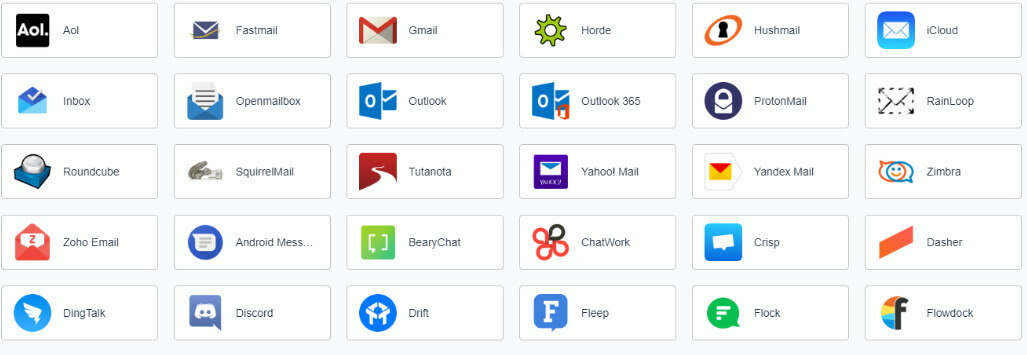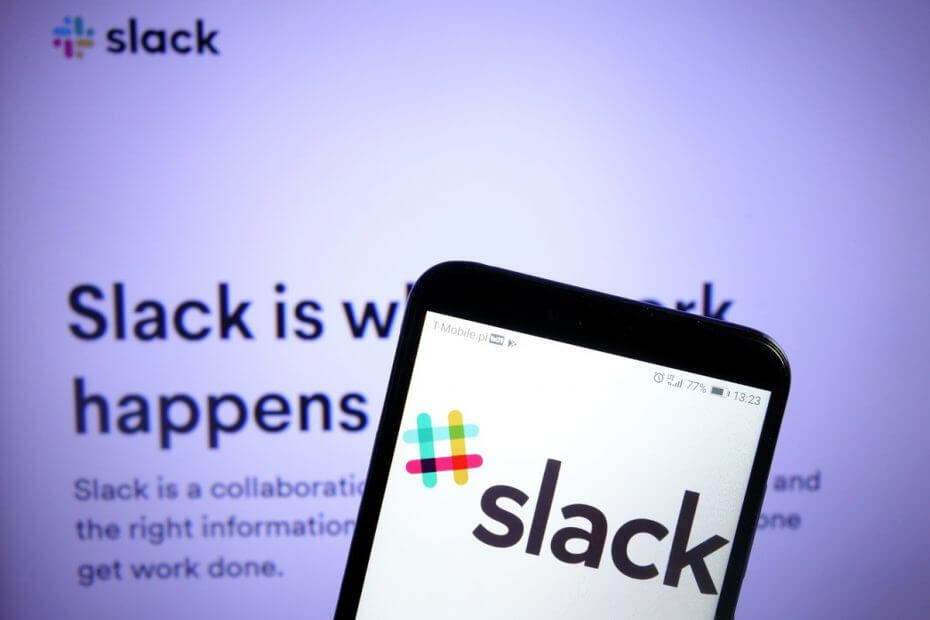- Ha egy csapat tagja vagy, a Slack kétségkívül az egyik legjobb eszköz, amelyet felhasználhat az együttműködéshez.
- A hangulatjelek a Slack nagy részét képezik, és ebben a cikkben megmutatjuk, hogyan lehet őket megfelelően használni az üzenetek gyors reagálására.
- A lazaság nagyszerű, ha kommunikálni akar a csapatával, de ha hasonló eszközöket keres, javasoljuk, hogy nézze meg a mi oldalunkat termelékenységi szoftver kerékagy.
- Ha további információkra kíváncsi a Slack útmutatóira, javasoljuk, hogy nézze meg a mi oldalunkat Laza vezetékek agy további hasznos információkért.

Ez a szoftver folyamatosan futtatja az illesztőprogramokat, és így megóvja az általános számítógépes hibáktól és a hardverhibáktól. Ellenőrizze az összes illesztőprogramot most 3 egyszerű lépésben:
- Töltse le a DriverFix alkalmazást (ellenőrzött letöltési fájl).
- Kattintson a gombra Indítsa el a szkennelést hogy megtalálja az összes problémás illesztőprogramot.
- Kattintson a gombra Frissítse az illesztőprogramokat új verziók beszerzése és a rendszer hibás működésének elkerülése érdekében.
- A DriverFix alkalmazást letöltötte 0 olvasók ebben a hónapban.
A laza azonnali üzenetküldő alkalmazás rengeteg hangulatjelet tartalmaz, amelyeket hozzáadhat saját üzeneteihez. Emoji reakciókat hozzáadhat más felhasználói üzenetekhez is. Például hozzáadhat egy nevető hangulatjel-reakciót egy vidám poénhoz egy csatornán belül.
Az emoji-reakciók gyors és egyszerű alternatívát jelentenek a szöveg folyamatos beírásához, és ezeket könnyű felhasználni Laza.
Hogyan használhatom az emoji reakciókat a Slackben?
1. Adjon hozzá egy emoji reakciót
- Ha emoji reakciót szeretne hozzáadni valakinek az üzenetéhez, vigye az egérmutatót rá. Ezután az alább látható sáv megjelenik a Slack mezőben.

- Kattints a Adjunk hozzá reakciót gombra a menüsoron az alábbi emoji panel megnyitásához.

- Válasszon ott egy hangulatjelet az üzenethez való hozzáadáshoz. Az emoji reakció kék körön belül szerepel.

- Vegye figyelembe, hogy ugyanazon üzeneten belül több emoji reakciót is hozzáadhat alternatív bekezdésekhez. Vigye a kurzort egy másik bekezdés fölé, hogy emoji reakciót adjon hozzá.
2. Távolítsa el az emoji reakciót
Egy emoji-reakció eltávolításához kattintson az emoji-ra. Ennyit kell tennie a törlés érdekében. Nem törölheti a többi tag által felvett hangulatjel-reakciókat.
3. Ellenőrizze, hogy ki csatolt egy emoji-reakciót
- Ellenőrizheti, hogy ki csatolt emoji reakciót a saját üzenetéhez, ha a kurzort fölé viszi. Ezután egy fekete címke jelzi, hogy ki adta hozzá az emoji reakciót az üzenethez, ahogyan az alább látható.

- Az üzenetekhez csatolt legújabb hangulatjel-reakciók teljes listájának megnyitásához kattintson a gombra Tevékenység megjelenítése gombot a közvetlenül az alábbi lövésben.

- Az emoji reakciót tartalmazó csatornára ugráshoz a Tevékenység oldalsávon, vigye a kurzort a tevékenység mező jobb felső sarkába, és kattintson a Ugrás gomb.

Összességében az emoji reakciók szórakoztató és praktikus Slack funkciók. Néha alternatívát nyújthatnak a szöveg Slackbe történő beviteléhez. Saját üzeneteit emoji reakciókkal is díszítheti.
Gyakran Ismételt Kérdések
A Slack használatához egyszerűen töltse le a dedikált alkalmazást, hozza létre a munkaterületet és a csatornákat, és vegye fel hozzájuk a csapattagokat.
Kattintson a munkaterület neve mellett található lefelé mutató nyílra, és válassza a Laza testreszabása> Egyéni hangulatjel hozzáadása lehetőséget. Írja be a hangulatjel nevét, és töltse fel a hangulatjelként használni kívánt képet.
Kattintson a laza nevére a bal felső sarokban, és válassza az Állapot szerkesztése lehetőséget. Kattintson a neve melletti hangulatjelre, és válassza ki a kívánt hangulatjelet.
Ha GIF-eket szeretne használni a Slack Slack programban, keresse meg a Giphy alkalmazást a Slack App Directoryban, majd kattintson a Hozzáadás a Slackhez> Giphy integráció hozzáadása elemre. GIF hozzáadásához használja a / giphy parancsot.